Kako popraviti zvok Hulu, vendar ni videa?
Miscellanea / / December 21, 2021
Če menite, da junaka v filmu ubijejo bolj boli, verjemite mi, prevladujoč občutek, ko slišite zvok, a ni videa, boli še bolj. Izkazalo se je, da so se uporabniki pritožili nad zvokom Hulu, vendar brez težave z videom, pri čemer vidijo črn zaslon na televizorju, ko gledajo katero koli vsebino, čeprav zvok ostaja v redu. To se lahko zgodi na kateri koli napravi, bodisi na televizorju, prenosniku ali zaslonu telefona.
Brez dvoma, če se vam je zgodila ista stvar, obstaja možnost, da boste paničarili, ker bi to morda narobe razumeli zaradi težav s prikazom. Vendar to ni nobena težava z zaslonom (vsaj v večini primerov), vendar je na strani vašega telefona ali Huluja nekaj težav, ki jih je treba premakniti. Tukaj na GetDroidTips sem zbral seznam 10 načinov, kako lahko odpravite težave z zvokom Hulu, vendar brez videa, ki bi morale delovati v vašo korist.
Vsebina strani
- Zakaj na Hulu ni videa, ampak edini zvok?
-
Kako popraviti zvok Hulu, vendar brez težave z videom?
- #1: Preverite izpade strežnika Hulu
- #2: Preverite internetno povezavo
- #3: Ali je vaša naprava podprta na Hulu?
- #4: Poskusite se znova prijaviti
- #5: Oglejte si drugo oddajo
- #6: Prilagodite kakovost toka
- #7: Znova namestite aplikacijo
- #8: Počisti predpomnilnik
- #9: Znova zaženite napravo
- #10: Posodobite Hulu
- Zaključek
Zakaj na Hulu ni videa, ampak edini zvok?
Vprašanje je, zakaj bi se to zgodilo? Zakaj slišite zvok na Hulu, ko je video odrezan. Očitno obstaja veliko razlogov, zakaj bi se to zgodilo. Lahko je posledica manjše napake v programski opremi ali izpada strežnika ali pa je kaj narobe s hitrostjo interneta in tako naprej. Ne glede na to, kakšen bi bil razlog, če naletite na to težavo, sem prepričan, da vas bo to motilo.
Če ste, je tukaj nekaj načinov za odpravljanje težav, s katerimi lahko odpravite zvok Hulu, vendar brez težav z videom.
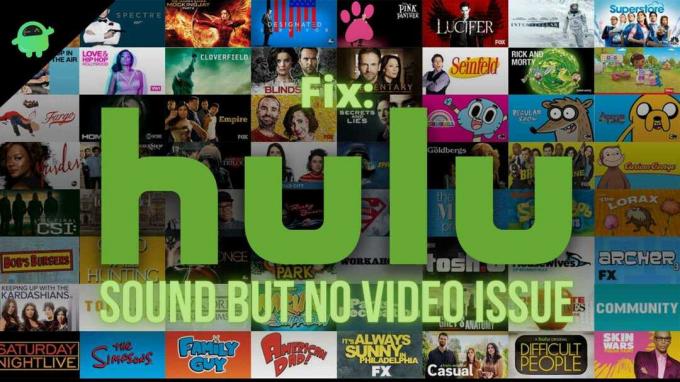
Kako popraviti zvok Hulu, vendar brez težave z videom?
Če imate težave z omenjeno težavo na Hulu, je tukaj nekaj možnih metod za odpravljanje težav, ki vas bodo razbremenile bližajočih se težav.
#1: Preverite izpade strežnika Hulu

To je nedvomno prva stvar, ki jo morate storiti, če imate težave z aplikacijo Hulu. Na primer, če imate težave z videom, zvokom ali drugimi, pojdite na Huluovo stanje strežnika. Prav tako lahko preverite storitve tretjih oseb, kot je DownDetector, ki spremlja izpade. Hulu boste morda našli tukaj na seznamu z veliko količino poročil, če se več uporabnikov sooča z zvokom, vendar brez težav z videom zaradi težav na strani strežnika. Te vrste težav običajno trajajo največ nekaj ur, da se odpravijo.
#2: Preverite internetno povezavo
Naslednja stvar, ki jo morate iskati, je internetna povezava. Če je počasen ali je moč slaba ali pokvarjena, boste imeli težave s pretakanjem vsebine. Samoumevno je, da je pretakanje videa izčrpno, medtem ko je pretakanje zvoka lahko. Torej, če je to razlog, bo zvok Hulu, ne pa tudi video.

Oglasi
Fast.com, Speedtest in drugi lahko pomagajo najti trenutno hitrost. Za sezono pretakanja zvoka potrebujete vsaj 8 Mbps. Poskusite povečati moč omrežja WiFi na napravi, v kateri uporabljate Hulu. Za stabilen dostop do interneta lahko celo povežete televizorje/prenosne računalnike/namizne računalnike prek ethernetnega kabla. Če ne deluje, preverite, ali obstaja občasna težava pri ponudniku internetnih storitev.
- Usmerjevalnik/modem lahko odklopite in ga pustite nekaj časa v mirovanju.
- Priključite kable in vklopite Wi-Fi ter preverite, ali je internet zdaj stabilen ali ne.
- Odprite Hulu in pretakajte kateri koli film/TV oddajo, da preverite.
#3: Ali je vaša naprava podprta na Hulu?
Hulu je na voljo tako v spletnem kot v aplikacijskem vmesniku, kar mu daje več naprav, s katerimi je združljiv. Če prvič uporabljate Hulu ali poskusite z drugo napravo in opazite zvok, vendar ni težave z videom, obstaja verjetnost, da naprava ni združljiva. Oglejte si seznam podprtih sistemov tukaj. Pomoč lahko dobite tudi v centru za pomoč Hulu, da ugotovite, ali je Hulu združljiv ali ne.
#4: Poskusite se znova prijaviti
Ne glede na to, ali uporabljate aplikacijo ali spletno mesto Hulu, zbira uporabniške podatke in se lahko poškodujejo ali pa bi lahko kakšna nepričakovana napaka zmanjšala zmožnost vaše naprave za pretakanje vsebine na Hulu. Izkazalo se je, da lahko težavo odpravita odjava iz Hulu in ponovna prijava v isti račun. Tukaj je, kako lahko to storite.
Za brskalnik
Oglasi
- Pojdi do Hulu.com.
- Nadaljujte do ikona profila ki se nahaja v zgornjem desnem kotu.
- S spustnim menijem poiščite in se dotaknite "Odjava".
- Počakajte nekaj minut in se poskusite znova prijaviti.
Za aplikacije za iOS in Android
- Odprto Hulu na vašem napravo.
- Pojdite na ikona profila v zgornjem desnem kotu in se dotaknite "Odjava".
- Pred poskusom prijave držite pritisnjeno nekaj sekund.
- Preverite, ali Hulu deluje dobro ali ne.
#5: Oglejte si drugo oddajo
Hulu ima na milijone uporabnikov in če obstaja velika množica, ki poskuša dostopati do iste epizode iste televizijske oddaje (recimo The Office US S01E01) se povečajo možnosti, da se sistem zruši eksponentno. Morda je to težavo mogoče ponoviti, če pride do nepričakovane napake ali hrošča, ki povzroča težavo med predvajanjem. Lahko se izolira na en sam film ali TV-oddajo ali celo na določeno epizodo TV-oddaje.
Kar lahko storite, je, da poskusite z drugim filmom/epizodo in preverite, ali je težava enaka ali ne. Če ne, je težava v oddaji ali filmu, ki ste ga prej poskušali pretakati. Če težava ostane enaka, jo še niste odpravili, zato nadaljujte s tem vodnikom za odpravljanje težav.
#6: Prilagodite kakovost toka
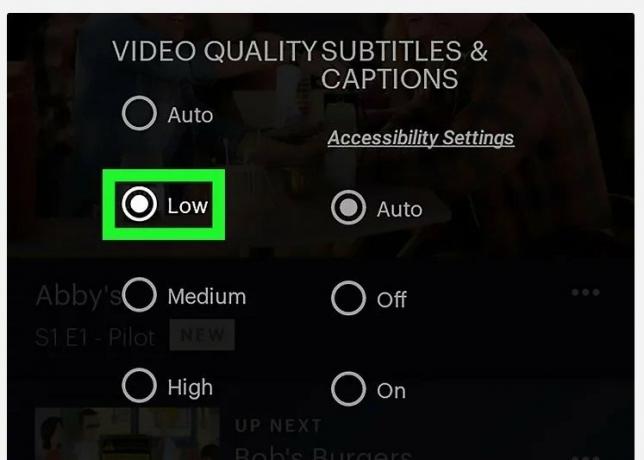
Kot rečeno, za pretakanje potrebujete vsaj 8 Mbps stabilne internetne povezave in če vas zanimajo HD in UHD vsebine, boste nedvomno potrebovali več pasovne širine. Nezadostna pasovna širina lahko sproži zvok Hulu, vendar ni težav s predvajanjem videa. Izkazalo se je, da lahko preprosto spreminjanje kakovosti pretoka vrne sliko (tudi video), če je težava v napravi nezadostna pasovna širina ali če naprava ne more predvajati omenjene ločljivosti.
- Najprej odprite Hulu.com v svoji napravi in pojdite na razdelek Profil, tako da pritisnete ikono profila.
- Pomaknite se do Nastavitve.
- Nadaljevati do Uporaba mobilnih podatkov >> Varčevanje s podatki.
- To bi moralo opraviti delo.
#7: Znova namestite aplikacijo
- Naslednja stvar, ki jo lahko storite, je, da odstranite aplikacijo in jo znova namestite. Izkazalo se je, da bo to odpravilo vse težave s trenutno aplikacijo, ki jo imate, sprostilo vire in odpravilo morebitne napake. Deluje v kateri koli aplikaciji, naj bo to na iOS in Android ali drugih platformah.
- Pojdi do Nastavitve >> Upravljanje aplikacij.
- Na seznamu poiščite Hulu in izberite “Odstrani”.
- Preden poskusite znova namestiti aplikacijo, priporočam hiter ponovni zagon.
- Pojdite v ustrezno trgovino z aplikacijami in jo prenesite.
- Prijavite se z istim računom, ki ga imate, in končano.
#8: Počisti predpomnilnik
Zdaj je to posebno metodo mogoče izvajati v vmesnikih aplikacij in brskalnikov. Za aplikacije morate počistiti predpomnilnik in podatke aplikacij Hulu, medtem ko za brskalnik prejmete predpomnilnik, ki ga nabere brskalnik kot celota, tako da boste morali naenkrat izbrisati ves predpomnilnik. P.S. ni možnosti za brisanje predpomnilnika Hulu v brskalnikih.

Metoda se lahko razlikuje glede na napravo, ki jo uporabljate. Naprave iOS nimajo možnosti brisanja predpomnilnika aplikacij, zato ga boste morali znova namestiti. Za Android postopek poteka Nastavitve >> Aplikacije > Hulu >> Shramba >> Počisti podatke in počisti predpomnilnik.
Končno, v brskalniku, boste morali iti na Nastavitve >> Brskanje po podatkih brskanja in izbriši "Datoteke predpomnilnika". Seveda terminologije, uporabljene tukaj, morda niso dejanske glede na brskalnik, ki ga uporabljate.
#9: Znova zaženite napravo
To ni presenečenje. Očitno lahko znova zaženete napravo, da poskusite odpraviti morebitne začasne težave s storitvami. Kot običajno se lahko metoda razlikuje glede na napravo, ki jo uporabljate. Za televizor, ki izvaja Hulu, pojdite v Meni z daljinskim upravljalnikom >> Nastavitve >> Sistem >> Ponovni zagon.
#10: Posodobite Hulu
Zastarele aplikacije Hulu lahko predstavljajo težavo na več načinov, zato jih morate vedno posodabljati. Evo kako.
Za Android
- Odprto Trgovina Google Play in nadaljujte do menija >> Moje aplikacije in igre >> poiščite Hulu.
- Pritisnite na "Nadgradnja" gumb, če je tam.
Za brskalnik
Če uporabljate Hulu v katerem koli brskalniku, morate iti na njegov Nastavitve >> Vizitka in poiščite posodobitev.
Za iOS
- Odprto Trgovina z aplikacijami na vašem iPhone in se dotaknite svojega ikona profila.
- Na seznamu poiščite Hulu in če je na voljo posodobitev, pritisnite "Nadgradnja" gumb, ki bi moral opraviti svoje delo.
Zaključek
Težava z zvokom Hulu, vendar brez videa ni redka, zato ni razloga za skrb. Če naletite nanj, preprosto uporabite zgoraj navedene metode za odpravljanje težav in težavo je treba preprečiti. Sporočite nam, katera metoda je najbolj vplivala na težavo in katera ne.



